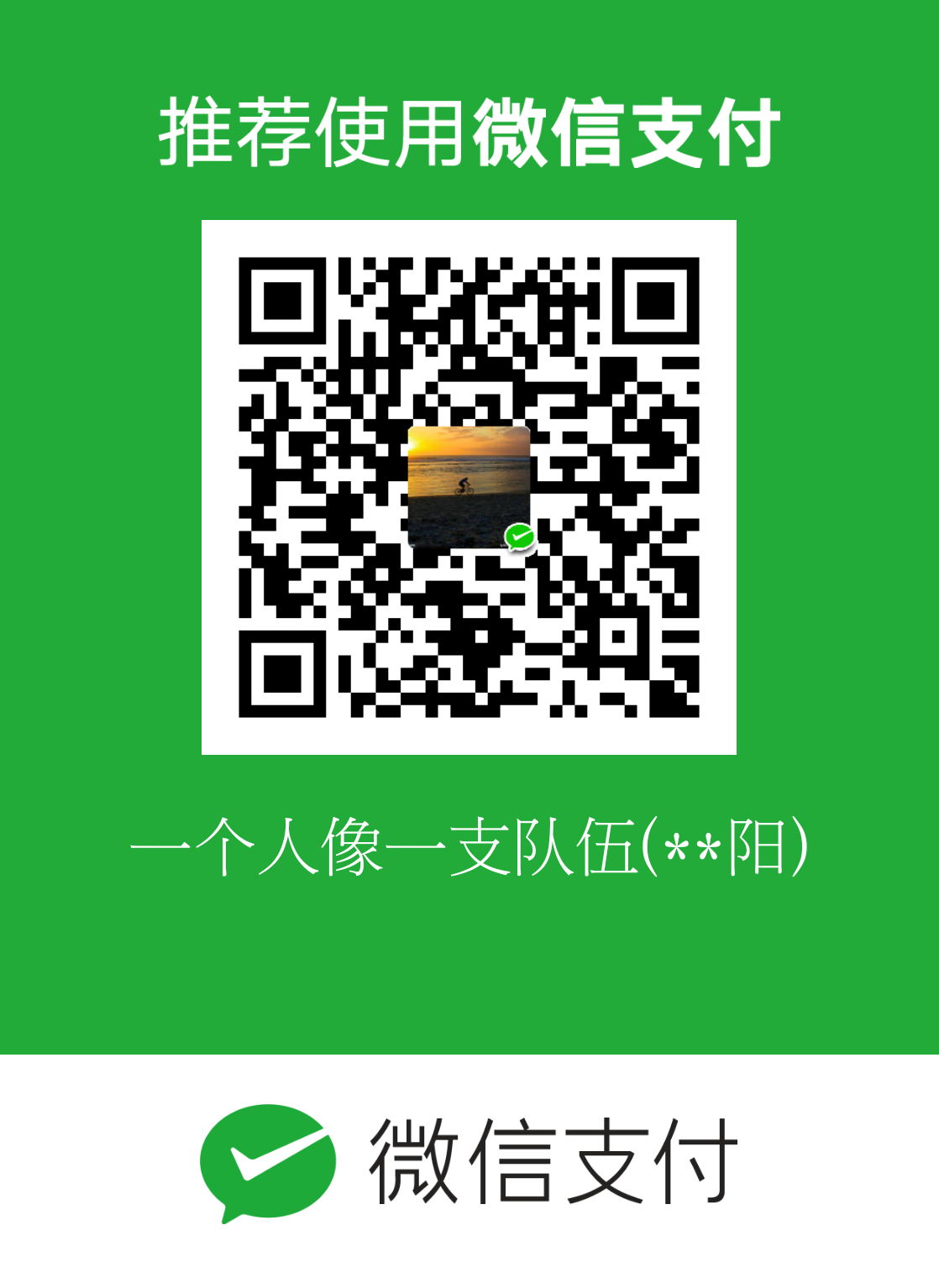兄弟会第三天
欢迎来到 暖阳的博客! 点击 MyGitHub可以进入我的Github.
GitHub搭建博客
首先进入Github的官网,按照新手指南来进行注册账号,注意一开始页面全部都是英文的,所以为了阅读方便我建议使用谷歌浏览器,里面有自带网页翻译功能
按照哦新手流程一步一步的完成后,你会看见自己已经完成了拉取请求,以及一些基本的操作算是对Github的初步认识吧。接下来让我们使用git命令来拉取一个
别人的模板作为博客的入门吧。首先在Github的模板上面新创建一个库,在创建一个自己的名字,创建的名字必须是username.github.io然后点提交就可以了。
接着我们去百度输入主题模板的选取 ,在挑选模板时我们可以点击demo预览这个模板,然后选完成之后,我
们在点击download等待下载完成。下载完成以后,我们先使用git命令进行博客的克隆,具体步骤百度一下参考
github从克隆到发表这里我也简单的提一下,打开终端输入git clone https://github.com/username/username.github.io 然后接着会发现文
件夹里多了一个我们在GIthub里面创建的名字一样的文件这个时候把我们模板里面所有的文件都复制到刚刚生成的文件夹中,注意是所有的文件,不是一个大的文件
夹。接着有在终端里输入git inti 来初始化仓库 初始化以后在输入git add . 接着在输入git commit -m “文件内容的描述” 然后你会发现出现一大堆东西
,然后在输入 git remote add origin /加Github里面创建完新库后进入的第二个页面里的ssh里面的内容。接着在输入git push origin master 然后输
入用户名和密码就万事了。这样博客模板就进入到自己的网页里面了,修改里面的_config.yml,_posts文件就能修改博客主题了,markdown编译器里支持html5,
所以我们既可以用markdown修改文件也可以用html5修改文件 。修改完成后不需要像之前那么麻烦年了。先进入终端然后输入git add –all 然后输入 git
commit -m “Initial commit”,接着在输入git push -u origin master就完成了。
关于git分支的理解
转载请注明来源,欢迎对文章中的引用来源进行考证,欢迎指出任何有错误或不够清晰的表达。可以在下面评论区评论,也可以邮件至 1270430821@qq.com
文章标题:兄弟会第三天
本文作者:王新阳
发布时间:2019-11-19, 07:11:08
最后更新:2019-11-19, 11:18:05
原始链接:http://wxy20170906.github.io.com/2019/11/19/3%E5%85%84%E5%BC%9F%E4%BC%9A%E7%AC%AC%E4%B8%89%E5%A4%A9/版权声明: "署名-非商用-相同方式共享 4.0" 转载请保留原文链接及作者。